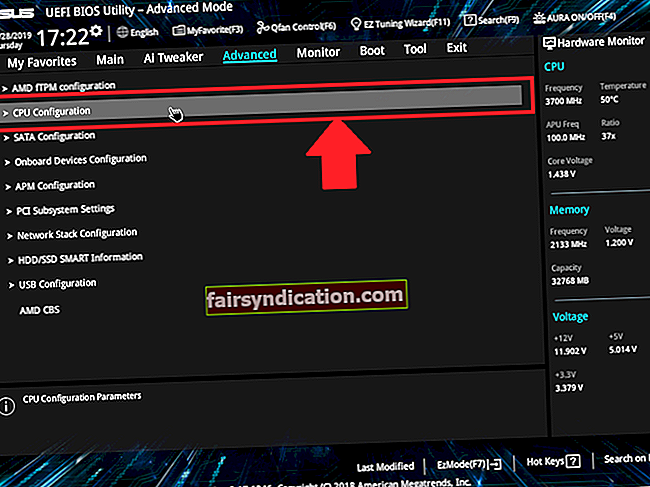Skype on suurepärane viis suhelda pere ja sõpradega kogu maailmas. Ehkki Skypeil on oma väljakutsed, on see juhtivaks suhtlusvahendiks tõusnud mitte ainult seetõttu, et Skype-Skype-kõned on tasuta, vaid ka seetõttu, et saate seda kasutada ühe kõne ajal terve hulga pere või sõpradega suhtlemiseks. Skype for business on kasulik alustavatele ettevõtetele, kellel on suurem marginaal, kuna see vähendab ettevõtte telefoniarvetele kuluvat summat.
Kas teil on kunagi olnud tahtmist ärikohtumisest või hinnalisest hetkest olulisi vestlusi uuesti vaadata?
Õnneks lubab Skype vestlusi salvestada ilma täiendava tarkvarata. Microsofti uus salvestusfunktsioon võimaldab videokõnedes salvestada lisaks heli- ja videokõnedele ka jagatud ekraane. Selles juhendis näitame teile, kuidas Skype'i kõnet Windows 10-s salvestada.
Õiguslikud tagajärjed
Enne Skype'i kõne salvestamise toimingute tutvustamist anname teile teada, et inimeste salvestamisel võivad olla õiguslikud tagajärjed olenevalt teie elukohast, seetõttu on soovitatav saada nende luba. Skype on sellest faktist teadlik ja seega on neil funktsioon, mis hoiatab kõiki osapooli alati, kui keegi lindistama hakkab. Funktsiooni ei saa keelata.
Kuidas salvestada kõne Skype'i töölauale?
Selle juhendi jaoks eeldame, et teil on juba Skype'i uusim versioon, kui mitte, võite selle allalaadimiseks minna Skype'i veebisaidile.
Kõne salvestamiseks
- Alustage skype-kõnet pärast ühenduse loomist; näete paremas alanurgas mitut valikut.
- Klõpsake nuppu "+" ja valige "Alusta salvestamist"; ilmub akna paremas ülanurgas punane täpp ja teade, mis hoiatab teid salvestamise käimasolemisest ja et peaksite teisi osapooli teavitama, et te neid salvestate. Ka teised kõne ajal olevad inimesed näevad ribareklaami, mis annab neile teada, et salvestate konkreetselt kõnet.
- Kui olete kõne salvestamise lõpetanud, lõpetate ja töötlete salvestamise, vajutades ikooni „+” ja valides „Lõpeta salvestamine”.
Salvestise kuulamiseks
- Minge vestlusaknasse ja klõpsake ekraani vasakus alanurgas asuvat vestlusikooni (see, mis meenutab kõnemulli). Salvestise kuulamiseks või vaatamiseks vajutage esitusikooni.
- Vestluse salvestamiseks klõpsake paremas ülanurgas kolmel punktil ja tehke valik Salvesta nimega või Salvesta allalaaditutesse.
Märkimisväärne: Skype'i salvestusfunktsioon salvestab kõigi osalejate video ja heli ühte faili.
Kuidas salvestada kõne Skype'is IOS-i ja Androidi jaoks?
Kõnede salvestamise meetod Skype'is IOS-is ja Androidis on sarnane ülaltoodud töölaua jaoks kirjeldatuga.
Salvestama,
- Alustage Skype'i rakenduse avamisest ja helistamisest.
- Ühenduse loomisel klõpsake ekraani allservas kuvatavate suvandiridade keskel ikooni „+”.
- Valige suvand Alusta salvestamist ja Skype alustab kõne salvestamist.
- Kui olete salvestamise lõpetanud, vajutage uuesti „+” ikooni ja valige Stop Recording.
Salvestatud vestluse allalaadimiseks
- Klõpsake avakuval vestlustel.
- Puudutage ekraanil olevat inimest, et saada nimekiri kõigist temaga peetud vestlustest. Salvestus peaks olema loendi lõpus.
- Puudutage pikalt vestlust, et näha menüüd koos kõnega salvestamise võimalusega. Seejärel salvestatakse kõne telefoni kaameral.
Nii saate Skype'i vestlust salvestada töölauale, samuti IOS-i ja Androidi, ilma kolmanda osapoole tarkvarata. Nüüd saate taaselustada erilisi hetki, olgu see siis ärivestlus või vestlus lähedastega. Kuid peate oma salvestatud andmetega ettevaatlik olema, sest häkkerid võivad selle kätte saada ja kaose tekitada.
Ettevaatust: häkkerid võivad teie Skype'i salvestisi varastada. Pahavara autorid sihivad sageli Skype'i, kuna see on kogu maailmas populaarne ja kasutusele võetud. On näidatud, et selline pahavara nagu T9000 salvestab Skype'i kõnesid, ekraanipilte, tekstsõnumeid ja varastab andmeid.
Pärast Skype'i kõne salvestamist ja vestluse salvestamist salvestusseadmesse pakub see häkkeritele teie salvestatud salvestiste varastamiseks suurepärast võimalust.
Mida saavad küberkurjategijad teha teie varastatud andmetega?
Häkkerid saavad teie varastatud isikut tuvastavat teavet, nagu teie nimi, aadress ja sotsiaalkindlustuse number, kasutada teie pangakontodele sissemurdmiseks ja teie raha varastamiseks. Samuti võivad nad teie nimel uusi pangakontosid avada, kasutada krediitkaarti kommunaalteenuste, näiteks elektriarvete tasumiseks, teie nimel laenude võtmiseks, teie nimel meditsiiniteenuste hankimiseks ja paljude muude pettuste eest.
Samuti võivad küberkurjategijad teie andmeid müüa kõigile, kes on sellest huvitatud, või isegi enne teie andmete tagastamist lunaraha küsida. Kui nad leiavad teie Skype'i salvestatud fotod, mida te ei tahaks avalikkuse ees ilmuda, võivad nad ähvardada neid avalikkusele näidata, kui te neile raha ei maksa. Teie delikaatseid andmeid võiks kasutada ka teie ja teie lähedaste vastu suunatud doksirünnakute korraldamiseks.
Seega peate arvuti kaitsmiseks ohtude eest kasutama pädevat pahavaratõrjet, näiteks Auslogics Anti-Malware. Auslogics pahavaratuvastus tuvastab kahtlased esemed ning kaitseb teid ohtlike pahavara- ja andmeturbeohtude eest. See võimaldab teil ka kahtlased failid karantiini panna, et saaksite need hiljem vajadusel taastada.